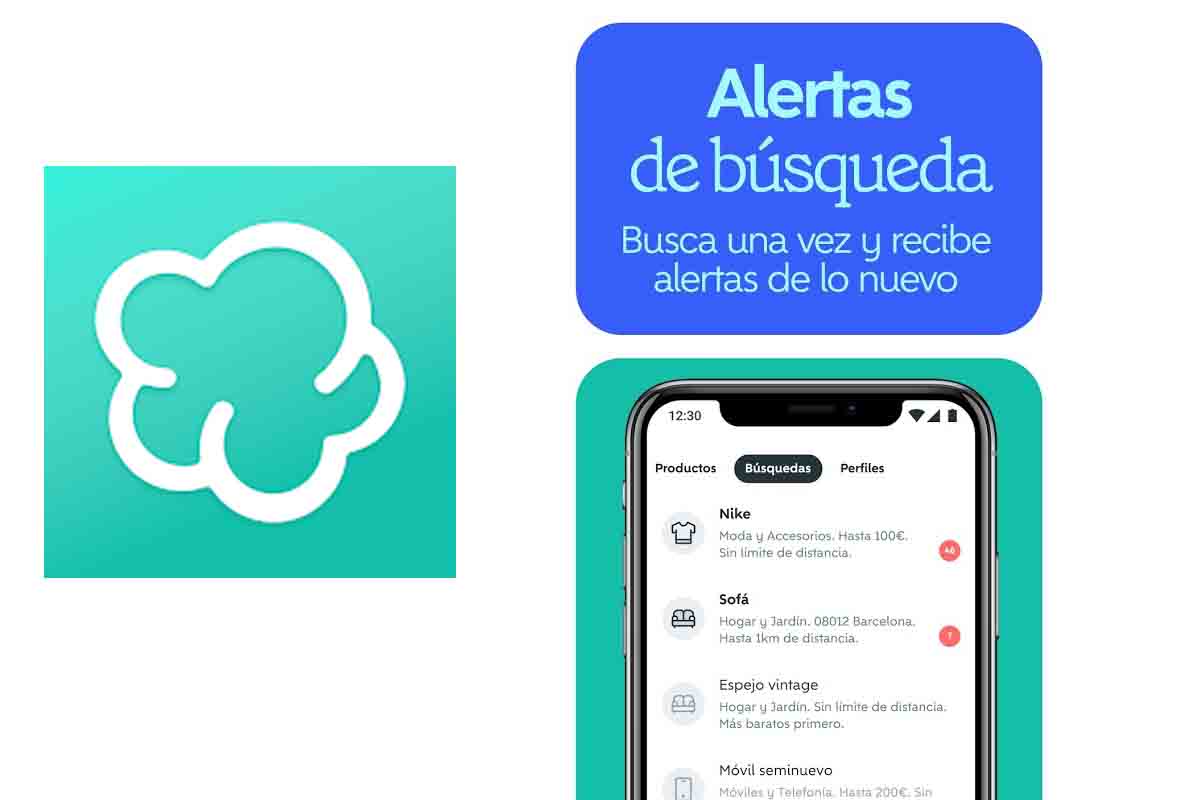
Si eres usuario de Wallapop y quieres recibir notificaciones cuando un producto coincida con tu búsqueda te explicamos cómo crear alertas en Wallapop.
Wallapop es una de las plataformas de segunda mano más usadas por los usuarios. Lanzada en 2013, Wallapop es la primera aplicación española de compraventa geolocalizada.
Entre las opciones que puedes configurar en esta aplicación se encuentra una interesante especialmente a la hora de querer comprar un artículo: se trata de un servicio de alertas que te hará mucho más sencilla la localización de productos.
Si no tienes el suficiente tiempo para navegar por la app y buscar ese artículo que tanto deseas o si quieres estar al tanto de todos los que se suben a la plataforma para no perderte ninguna opción de compra te contamos cómo crear alertas en Wallapop.
El proceso para saber cómo crear alertas en Wallapop te resultará muy sencillo. Lo primero que tienes que hacer es abrir la app y pulsar en el botón de inicio que tienes en la parte inferior izquierda de la pantalla y que se muestra con el icono de una casa.
Luego en la caja de búsqueda superior introduce el nombre del artículo del que vas a configurar la alerta. Dale a buscar. Debajo de la caja de búsqueda aparecen los filtros. Configúralos en función de las características que quieras que tenga el artículo.
Los filtros se quedarán también guardados y las alertas cumplirán esos filtros que has configurado. Seguidamente pulsa en el botón verde “Guardar búsqueda”. Puedes guardar tantas búsquedas como desees. Cuando se produzcan alertas se mostrarán el número de ellas al lado de la búsqueda. Puedes visualizarlas pulsando en «Favoritos».
Ahora vamos a activar la alerta. Pulsa en el botón “Tú” que tienes en la parte inferior derecha de la pantalla. Entrarás a tu perfil. Después pulsa en “Configuración” y “Notificaciones”. Ahora en el apartado “Mis búsquedas”> “Alertas de búsqueda” desliza el controlador a la derecha para activarlo.
Cómo desactivar alertas en Wallapop
Ya sabes cómo crear alertas en Wallapop. Puede darse el caso de que en un momento determinado no quieras recibir más notificaciones de la app con respecto a la búsqueda de productos. Debes saber entonces cómo desactivar alertas en Wallapop.
Para desactivar alertas en Wallapop deberás seguir el proceso a la inversa. Pulsa en el icono de la carita que pone “Tú” para entrar en tu perfil. Después entra en el apartado de “Configuración” y seguidamente en “Notificaciones”.
Por último, en el apartado donde pone “Mis búsquedas” y “Alertas de búsqueda” desliza el control hacia la izquierda. Cuando se ponga en gris las alertas estarán desactivadas.
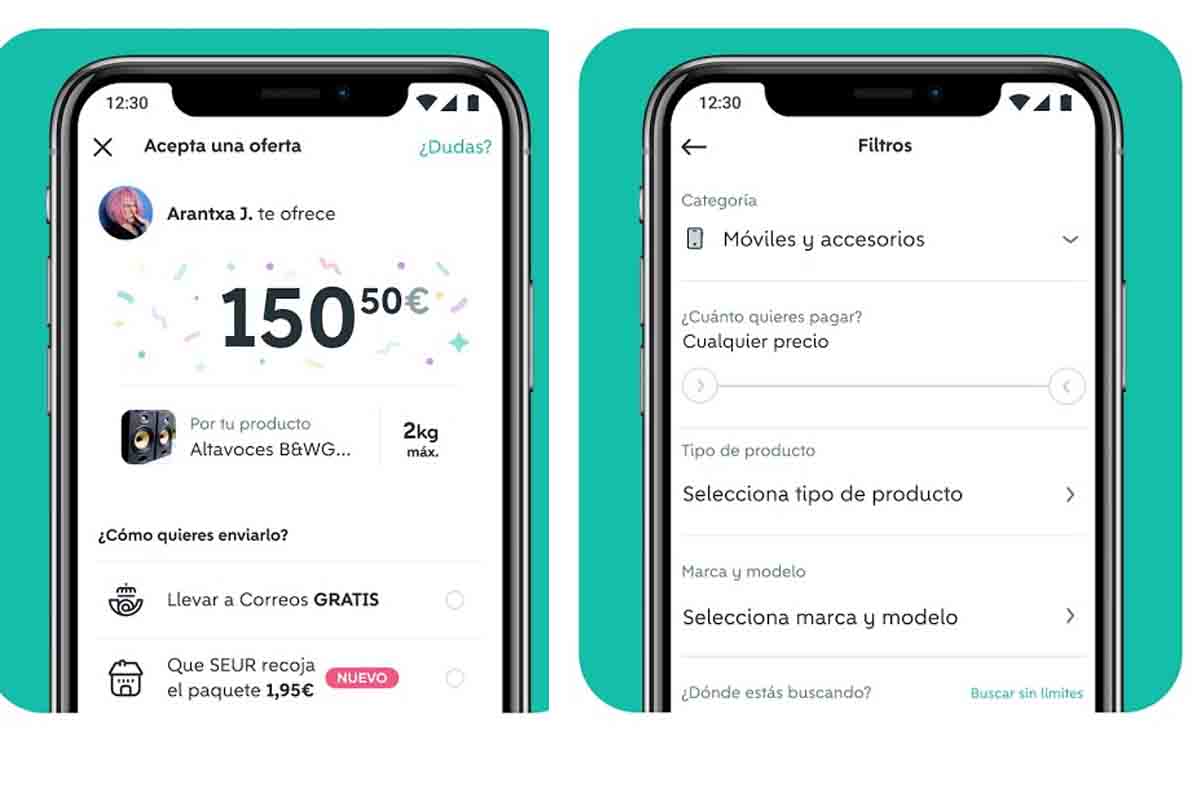
Cómo eliminar búsquedas guardadas en Wallapop
Si lo que quieres eliminar búsquedas guardadas en Wallapop porque ya has comprado el producto o porque has cambiado de opinión y ya no te interesa recibir alertas ni ningún tipo de aviso sobre él sigue los pasos que te damos a continuación.
Abre la aplicación de Wallapop y pulsa en el botón “Favoritos” que tienes en la parte inferior izquierda de la pantalla. Tiene un símbolo de un corazón. Ahí verás en forma de listado todas las búsquedas que tienes guardadas en la plataforma.
Mantén el dedo presionado en la búsqueda que quieras eliminar. Esta quedará seleccionada y en la parte superior derecha aparecerá el icono de una papelera. Púlsalo para eliminar la búsqueda.
Si no la quieres eliminar, pero quieres modificar alguno de sus criterios, como el precio, el estado o la localización de búsqueda debes pulsar el icono del lápiz que está al lado de la papelera. Puedes hacer los cambios pertinentes y después pulsa en el botón “Aplicar cambios”.
OTROS TRUCOS PARA Wallapop
- Cómo hacer intercambios en Wallapop
- Cómo ver usuarios bloqueados en Wallapop
- Cómo registrarse en Wallapop web
- Cómo poner en reservado un producto en Wallapop en 2022
- Qué significa producto destacado en Wallapop
- Cómo hacer lotes en Wallapop
- Qué pasa si compro algo en Wallapop y no funciona
- Qué cosas no se pueden vender en Wallapop
- Wallapop: ha ocurrido un error al procesar su petición
- Cómo enviar fotos por Wallapop
- Cómo reservar un producto en Wallapop
- Por qué aparece el error 403 forbidden al entrar en Wallapop
- ¿Se puede cambiar la valoración de un producto en Wallapop?
- Cómo funciona Wallapop Pro para vender
- Cómo cambiar el nombre de usuario en Wallapop
- Qué significa «hago envíos» en Wallapop
- Cómo cambiar mi contraseña en Wallapop
- ¿Se puede pagar en mano en Wallapop?
- Cómo valorar en Wallapop
- Cómo hacer una contraoferta en Wallapop
- 5 trucos para deshacerte de los regalos de Navidad y Reyes Magos en Wallapop
- Cómo comprar en Wallapop con envío
- Cómo conseguir envío gratis en Wallapop
- Wallapop Protect: ¿Se puede quitar el seguro de envío de Wallapop?
- Cómo cambiar el peso en un paquete de Wallapop
- Cómo cambiar la cuenta bancaria o tarjeta en Wallapop
- Cómo buscar en Wallapop por usuario
- Envíos internacionales con Wallapop ¿son posibles?
- En Wallapop no se vende nada: 5 claves para evitar que te pase esto
- Cómo tener dos cuentas de Wallapop en el móvil
- Cómo ver en Wallapop los productos favoritos
- Cómo crear alertas en Wallapop
- Cómo reportar un problema en Wallapop
- Cómo regatear en Wallapop para comprar más barato
- Cómo hacer cambios en Wallapop
- Cómo evitar timos en Wallapop
- En Wallapop: ¿se puede pagar con Paypal?
- Cómo quitar una búsqueda guardada en Wallapop
- Cómo saber si te han denunciado en Wallapop
- Cómo renovar un anuncio en Wallapop
- 15 trucos para vender más en Wallapop
- Cómo cancelar una compra en Wallapop
- Cómo cancelar una oferta en Wallapop
- Cómo reclamar en Wallapop
- Cómo pagar en Wallapop
- Cómo quitar un producto de Wallapop
- Cómo poner un anuncio en Wallapop
- Qué es y cómo funciona el código promocional de Wallapop
- Cómo eliminar mi cuenta de Wallapop desde el móvil
- Cómo hacer una oferta en Wallapop
- Cómo contactar con atención al cliente de Wallapop
- Cómo se cambia la ubicación en Wallapop
- Cómo se cobra por Wallapop
- Cómo saber si me han bloqueado en Wallapop
- 4 pasos para pedir una devolución en Wallapop
- Quién paga el envío en Wallapop
- Cómo comprar en Wallapop de forma segura en 2022
- Cómo enviar paquetes por Wallapop en 2022
- Cómo funciona Wallapop para encontrar coches de segunda mano
- Cómo abrir y ganar una disputa en Wallapop
- Cómo ver el historial de compras en Wallapop
- Cómo funciona Wallapop Envíos para no quedar en persona con el vendedor
- Por qué no sale el botón comprar en Wallapop
- Cómo cobrar un envío en Wallapop
- 5 formas de deshacerte de los regalos de Navidad en Wallapop sin que se den cuenta
- Cuál es el significado de los símbolos de Wallapop
- Por qué no llegan los mensajes en Wallapop
- ¿Tengo que pagar a Hacienda por lo que vendo en Wallapop o Vinted? Estos son los cambios de 2024




